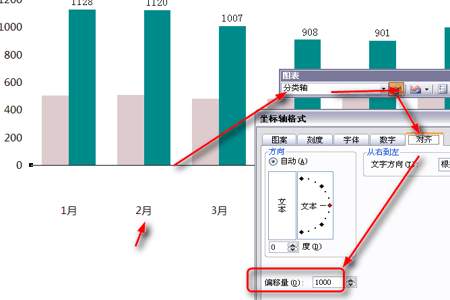
在Excel中创建图表并自定义横纵坐标的步骤如下:
1. 准备数据:首先,您需要在Excel中整理好您的数据。假设您的数据在A1到B10的单元格范围内,其中A列代表横轴类别,B列代表纵轴数值。
2. 插入图表:点击菜单栏的“插入”(Insert)选项卡,在“图表”(Charts)部分选择您想要的图表类型(例如柱状图、折线图等)。然后,单击任意一个图表类型,一个新的图表将出现在当前的工作表中。
3. 编辑图表数据:选中图表后,点击菜单栏的“图表工具”(Chart Tools)的“设计”(Design)选项卡,然后单击“选择数据”(Select Data)。在弹出的“选择数据源”(Select Data Source)窗口中,点击“图例项(Series)”(Legend Entries (Series)),然后单击“添加”(Add)。在“编辑数据系列”(Edit Series)窗口中,输入类别(Category)和系列名称(Series Name),系列名称将显示在图表的图例中。然后单击“确定”(OK)。
4. 自定义横纵坐标:选中图表后,点击菜单栏的“图表工具”(Chart Tools)的“设计”(Design)选项卡,然后单击“选择数据”(Select Data)。在弹出的“选择数据源”(Select Data Source)窗口中,单击“水平(分类)轴标签”(Horizontal (Category) Axis Labels),然后选择您的横轴类别所在范围(例如A2:A10)。接着,单击“垂直(数值)轴标签”(Vertical (Series) Axis Labels),然后选择您的纵轴数值所在范围(例如B2:B10)。最后,单击“确定”(OK)。
5. 修改图表标题和坐标轴标题:您可以通过单击相应的标题,然后输入新标题来修改图表标题和坐标轴标题。
6. 格式化图表:点击菜单栏的“图表工具”(Chart Tools)的“设计”(Design)和“格式”(Format)选项卡,可以使用内置的主题、颜色、字体等对图表进行格式化。
通过以上步骤,您可以在Excel中创建图表并自定义横纵坐标。根据需要,您还可以对图表进行进一步的调整和格式化。
